In dit artikel leest u hoe u Android-apps op Windows 11 installeert. Het meest onverwachte aspect van Windows 11 was dat het dankzij een samenwerking met Amazon Android-apps zou kunnen draaien. Met slechts één beweging verbeterde Microsoft de waarde van de alom verguisde Microsoft Store drastisch door gebruikers toe te staan Android-apps op Windows 11 te installeren. Er zijn een paar goede applicaties in de Microsoft Store, maar er zijn nog veel meer Android-apps om uit te kiezen.
De langverwachte update, waar al maanden naar uitgekeken werd, is nu gearriveerd; het is momenteel echter alleen toegankelijk voor gebruikers in de Verenigde Staten. Hier is onze gids voor het installeren van Android-apps op Windows 11, of je nu voor de officiële aanpak kiest of sideloading riskeert.
Gelukkig is het instellen van Android-compatibiliteit eenvoudig, als je alleen van plan bent officieel goedgekeurde apps uit te proberen. Maar eerst moet u ervoor zorgen dat uw systeem compatibel is.
Minimale vereisten zijn:
- 8 GB RAM (16 GB wordt aanbevolen).
- Minimaal een Intel Core i3 8e generatie, AMD Ryzen 3000 of Qualcomm Snapdragon 8c CPU.
- 720p (1280 x 720) scherm.
- Een SSD; Android-apps zijn niet compatibel met harde schijven.
- Windows 11 build 22000.426 of hoger.
- De nieuwste versie van de Microsoft Store.
Als uw hardware geschikt is, hoeft u alleen maar de Windows-update uit te voeren om ervoor te zorgen dat u de meest recente versie van het besturingssysteem en de Microsoft Store gebruikt.
Hoe Android-apps uit te voeren in Windows 11?
Ga gewoon naar de Microsoft Store en zoek naar “Amazon Appstore Preview” en installeer de software. Open daarna de Amazon Appstore vanuit uw Start-menu, log in met uw Amazon-account en begin met het downloaden van apps. U zult een selectie van toepassingen ontdekken waaruit u kunt kiezen. De Amazon Appstore bevat momenteel slechts zo’n 1.000 apps en games, maar ze worden nog steeds toegevoegd.
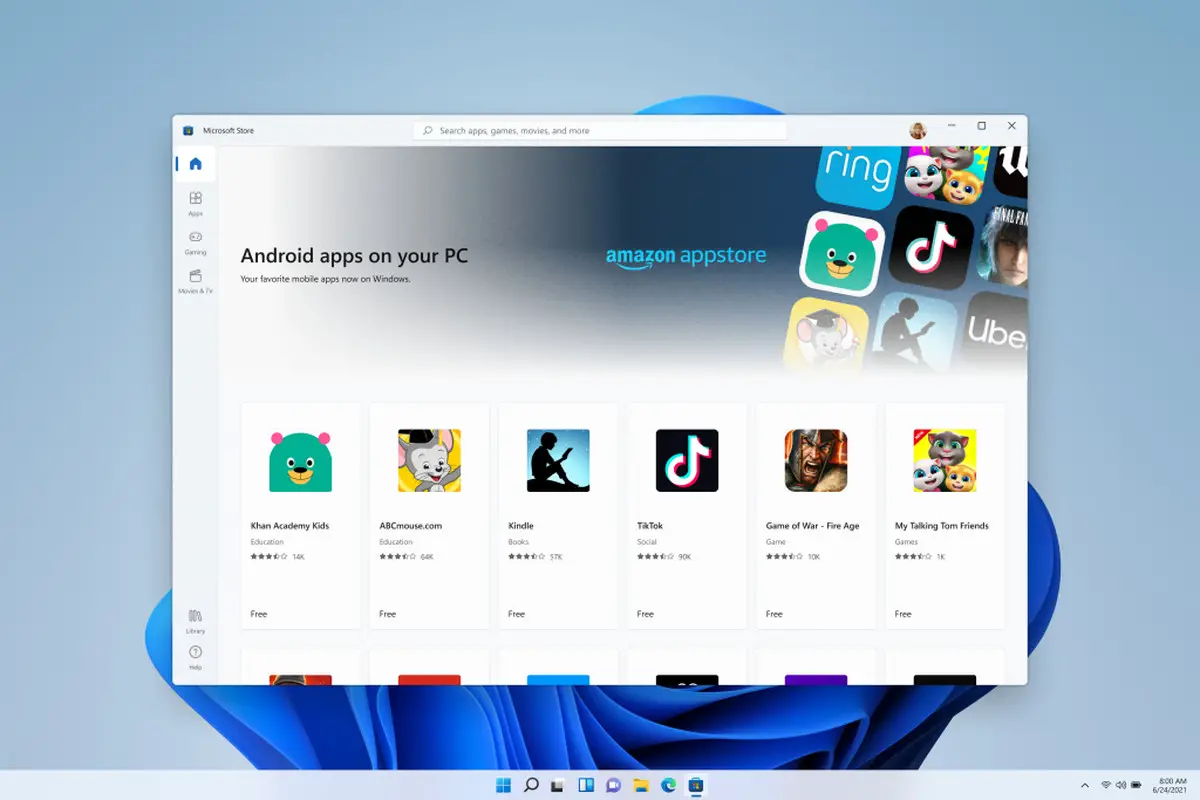
Android-apps installeren op Windows 11 die niet in de Amazon Appstore staan
Helaas zijn de meeste officiële applicaties nogal saai en omdat Google niet heeft bijgedragen aan het maken van deze nieuwe functie, zul je niets ontdekken dat Google-services gebruikt.
Hoewel de meeste mensen wordt geadviseerd om de officiële benadering van het downloaden van Android-applicaties te gebruiken, kunt u met Windows 11 elk type applicatie uitvoeren. U moet er wat werk in steken, en alles waarvoor Google-services nodig zijn, vereist uitgebreide tijdelijke oplossingen. Veel mensen hebben echter met succes verschillende niet-goedgekeurde Android-apps op Windows 11 geïnstalleerd.
Onnodig te zeggen dat u extreme voorzorgsmaatregelen moet nemen bij het sideloaden van apps. De app die u probeert te sideloaden, zal waarschijnlijk vreemd werken of helemaal niet werken. Met dat in gedachten zijn er talloze methoden om Android-applicaties te sideloaden, maar we zullen ons concentreren op de meest eenvoudige.
Zorg er om te beginnen voor dat je de ontwikkelaarsmodus hebt geactiveerd in WSA-instellingen.
Open vervolgens Microsoft Store en zoek naar “WSATools” en installeer het. Dit programma heeft twee functies. Ten eerste installeert het de Android Debug Bridge, die nodig is voor het sideloaden van applicaties.

Houd er rekening mee dat een paar mensen problemen hebben gemeld met de ADB-installatie van WSATools, als dit het geval is, kunt u het handmatig downloaden van Google. U kunt dan WSATools doorverwijzen naar de locatie waar u de map “platform-tools” uit Google heeft gehaald.
Ten tweede maakt het het eenvoudig om .apk-bestanden te installeren met een enkele klik. APK’s voor honderden apps zijn beschikbaar op tal van websites. Wijs WSA Tools eenvoudig naar uw APK-bestand nadat ADB is ingesteld, en het programma zou meteen moeten worden geïnstalleerd.
Als WSATools de APK om de een of andere reden niet kan installeren, kunt u een vergelijkbare app uit de Windows Store proberen. Als alternatief kunt u het op een professionele manier doen als u vertrouwd bent met de opdrachtprompt.
De komende maanden zullen meer ontwikkelaars hun Android-applicaties naar de Amazon Appstore verplaatsen vanwege de publieke beschikbaarheid, wat betekent dat sideloading minder nodig zou moeten zijn. In de tussentijd zou dit artikel u echter moeten helpen Android-apps op Windows 11 te gebruiken.






